În Windows 10, dacă aveți calea către o cheieRegistrul Windows, puteți să-l lipiți pur și simplu în bara de adrese din partea de sus și să atingeți Enter. Registrul va sari direct la adresa introdusă. Este mult mai ușor decât să mergeți manual la locație. Oricât de mare este această caracteristică, funcționează numai dacă aveți calea către o cheie. Dacă singurul lucru pe care îl aveți este numele unei chei, nu veți putea să îl accesați din bara de adrese. Din fericire, puteți căuta în Registrul Windows cu o funcție de căutare încorporată.
Funcția de căutare este etichetată oarecum slab;se numește „Găsiți” și seamănă cu caracteristica cu același nume din blocul de notițe. Totuși, aceasta este caracteristica de căutare. Pentru a căuta în Registrul Windows, accesați Editare> Găsire.
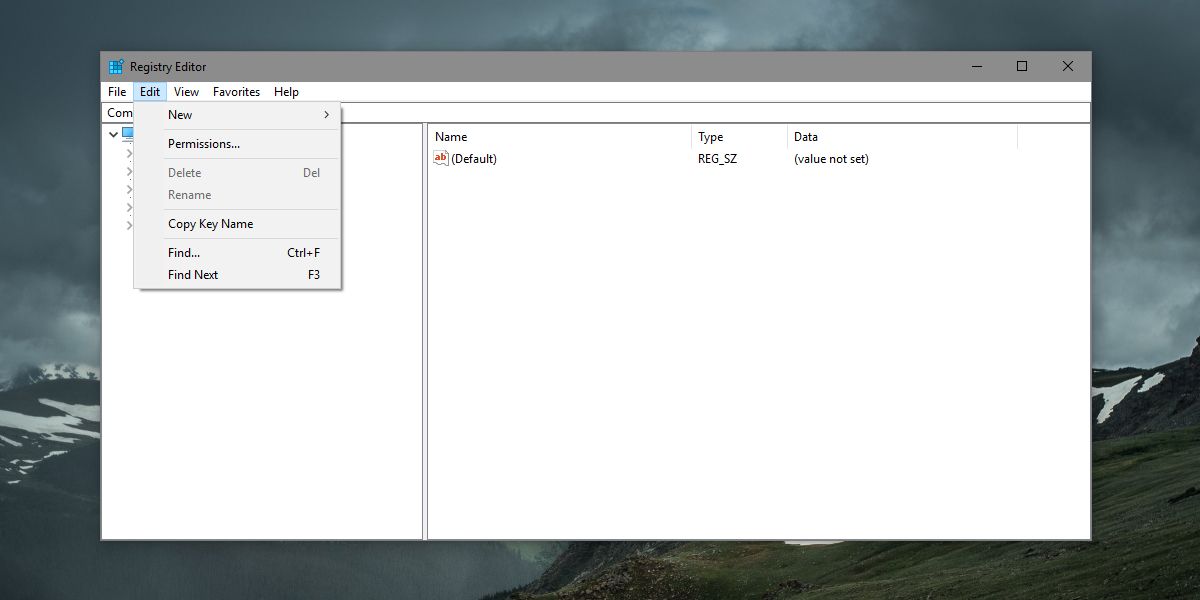
Caseta de dialog Găsire vă permite să restrângeți căutarea la o cheie, o valoare sau date. Puteți potrivi întregul șir sau doar o parte din acesta.
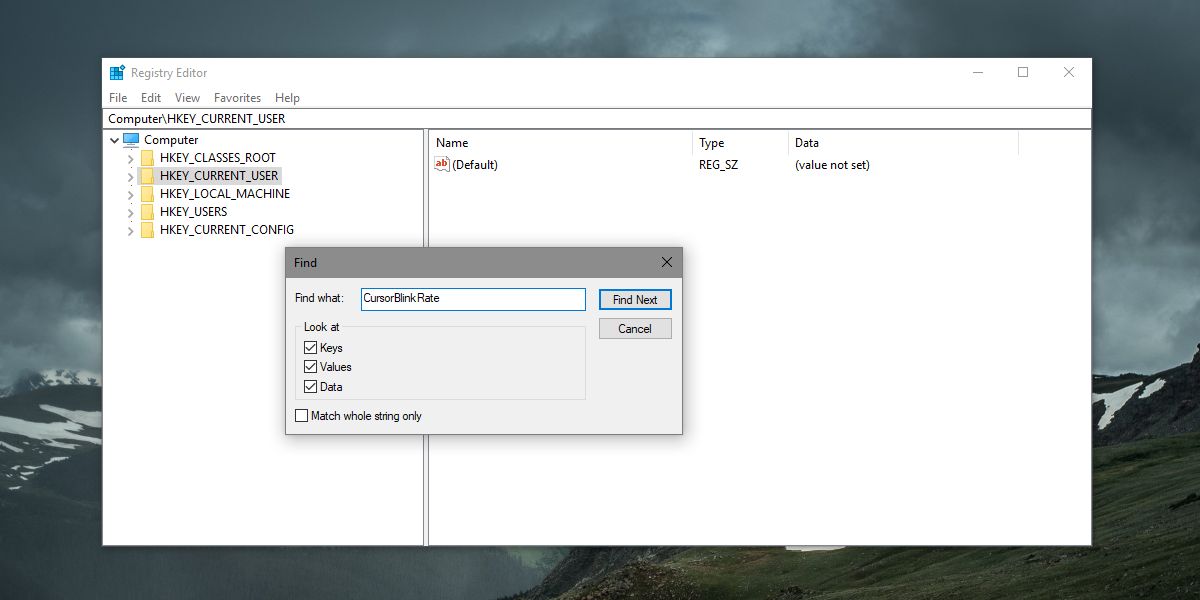
Căutarea în registru durează puțin, așa că aveți răbdare. Dacă găsește cheia sau valoarea sau datele pe care le-ai introdus, acesta va sări automat la locație și o va evidenția pentru tine.
Această funcție de căutare funcționează în toate versiunileWindows de la Windows 7 la Windows 10. Bara de adrese din registru este exclusivă pentru Windows 10 Creators Update, ceea ce înseamnă că nu este posibil ca toată lumea din sistemul Windows 10 să o aibă. Funcția de căutare este un mod alternativ excelent de a ajunge la o anumită cheie sau valoare.
O cheie sau o valoare poate apărea de mai multe ori în interiorregistrul. Puteți trece la următoarea cheie sau valoarea care se potrivește căutării dvs. atingând tasta F3. Nu va trebui să introduceți din nou cuvintele de căutare. Va aminti criteriile de căutare anterioare și va continua căutarea.
Căutare în cheie
Căutarea principală poate diferenția între cheie,valoarea și datele, cu toate acestea, nu le puteți utiliza pentru a restricționa căutarea într-o anumită zonă. De exemplu, atunci când căutați cheia ControlPanel, va căuta atât HKEY_CLASSES_ROOT, HKEY_CURRENT_USER, cât și toate celelalte locații cheie root.
Pentru a căuta într-o cheie, faceți clic dreapta pe ea și selectațiGăsiți din meniul contextual. Introduceți ceea ce doriți să căutați, limitați căutarea la o cheie, valoare sau date și restrângeți-o la o potrivire exactă a șirului și atingeți Enter. Cheia / valoarea / datele pe care le găsește Registrul Windows prin această metodă îl va restrânge la cheia pe care ați făcut clic dreapta.
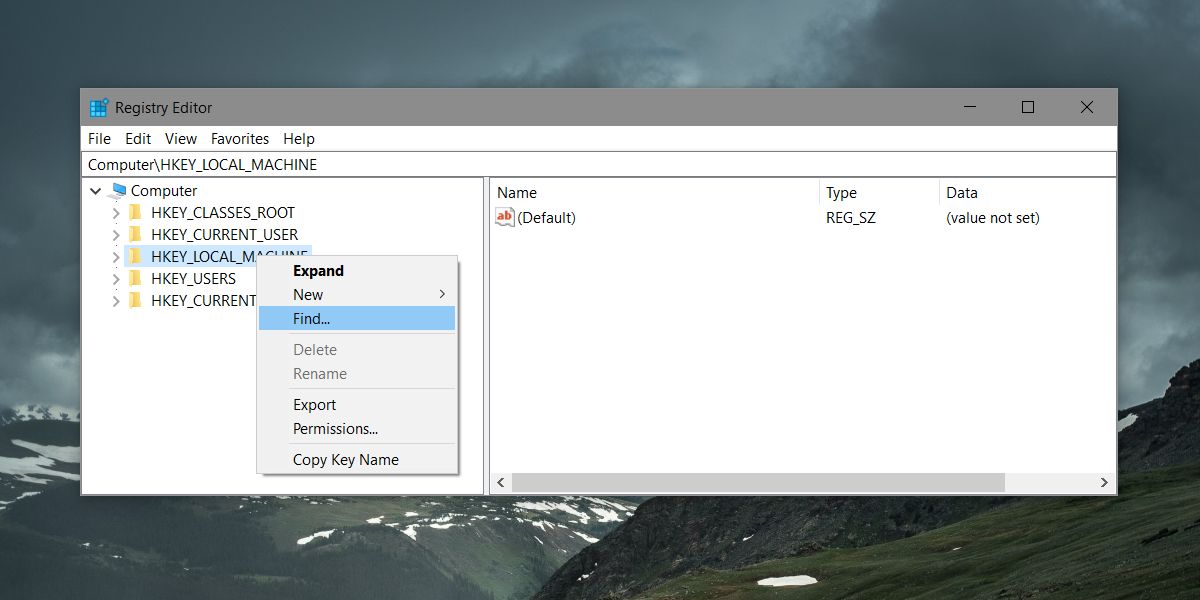













Comentarii